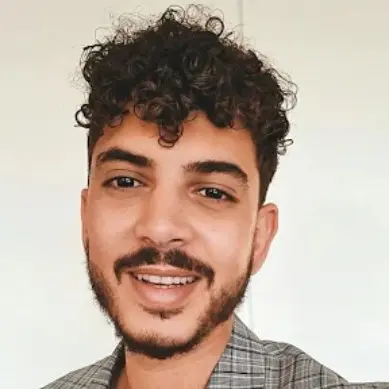Attention, cet article s’adresse aux utilisateurs avancés de la plateforme Facebook Ads. Si vous débutez, assurez-vous de maîtriser les basiques de la plateforme en consultant notre article pour tout savoir sur Facebook Ads.
Le suivi des conversions est une pratique essentielle pour mesurer l’efficacité de vos investissements publicitaires et plus particulièrement sur la plateforme Facebook. Si vous souhaitez améliorer la précision de votre suivi des conversions pour améliorer votre lecture et votre compréhension des performances de vos campagnes ou tout simplement pour les améliorer, l’intégration de l’API de conversion Facebook peut être un outil très utile et puissant. Dans cet article, nous allons vous expliquer ce qu’est l’API de conversion Facebook, comment l’intégrer avec votre site web et vous présenter les bénéfices que vous pourriez en tirer.
Sommaire :
Qu’est-ce que l’API de conversion Facebook ?
Facebook Conversion API est une méthode alternative de suivi des conversions. Cette méthodologie utilise une communication de serveur à serveur pour envoyer vos données de conversion à Facebook. Cette méthode est plus précise que les méthodes de suivi de conversion basées sur des cookies. En effet, celle-ci ne dépend pas du navigateur de l’utilisateur et de ses paramétrages (bloqueurs de pub, bloqueurs de cookies, limitation du suivi publicitaire, navigation privée, etc.).
L’API de suivi des conversions vous permet de suivre toutes les actions de conversion classiques telles que :
- Les achats en ligne ;
- Les abonnements à des newsletters ;
- Ou bien les complétions de formulaires de contact.
L’API permet également de suivre des événements personnalisés sur votre site web (ex. le visionnage de vidéos ou le téléchargement d’un fichier).
Pourquoi intégrer Facebook Conversion API ?
L’intégration de Facebook Conversion API peut offrir plusieurs avantages par rapport aux méthodes traditionnelles de suivi des conversions :
- Plus grande précision : comme nous l’avons mentionné précédemment, Facebook Conversion API utilise une communication serveur à serveur, ce qui signifie que les données de conversion ne dépendent pas du navigateur de l’utilisateur. Cela permet une plus grande précision dans le suivi des conversions.
- Protection de la vie privée : Facebook Conversion API utilise des méthodes de cryptage pour protéger les données des utilisateurs et leur vie privée.
- Compatibilité multi-appareils ou le suivi cross-device : avec cette API, vous pouvez suivre les conversions des utilisateurs peu importe l’appareil utilisé et même si ces derniers en utilisent plusieurs avant de générer une conversion.
Dernière raison d’intégrer l’API de conversion Facebook (et non des moindres), les internautes français sont de mieux en mieux informés sur l’utilisation des cookies et le taux de refus des cookies est en hausse selon le dernier bilan de la CNIL (22 % refusent systématiquement les cookies en décembre 2019 contre 39 % en juin 2022).
Comment intégrer Facebook Conversion API ?
Différentes façons d’intégrer la solution de suivi des conversions “server-side” de Facebook existent :
- Via Google Tag Manager ;
- Via le pixel Méta ;
- Via un plug-in sur votre CMS (WordPress notamment) ;
- Ou bien encore en passant par votre agence.
Implémenter Facebook Conversion API grâce à Google Tag Manager
Prérequis :
- Vous devez déjà disposer d’une propriété GTM et avoir configuré votre tracking par ce biais. Si votre système utilise une version antérieure à GA4, vous devrez procéder à la mise à niveau de la configuration actuelle de votre gestionnaire de balises de manière à pouvoir utiliser GA4 avant de procéder à cette intégration.
- Il faut également que vous disposiez d’un compte Google Cloud Plateform et d’un compte de facturation correctement paramétré.
Il est possible d’intégrer la solution de tracking Facebook directement depuis Google Tag Manager.
Pour ce faire, suivez les étapes suivantes :
- Rendez-vous sur Google Tag Manager et recherchez le compte de votre choix (si vous en disposez de plusieurs) ;
- Ouvrez les paramètres de votre compte tag manager en cliquant sur la roue dentelée ;
- Ajoutez un nouveau conteneur à votre compte en cliquant sur le bouton “+” ;
- Entrez le nom de votre choix (ex. conteneur server-side) et choisissez la plateforme cible “server” ;
- Cliquez sur créer;
- Gardez l’option “Provisionner automatiquement le serveur de taggage” et validez ;
- Sélectionnez votre compte de facturation Google Cloud Platform ou créez-le ;
- Patientez quelques minutes pendant la création de votre serveur. Cette étape peut prendre 5 à 10 minutes ;
- Copiez l’URL par défaut de votre serveur. Elle se présente sous la forme suivante : https://gtm-XXXXXXXXXXXXXX.uc.r.appspot.com ;
- Dans ce nouveau conteneur, ajoutez une nouvelle balise ;
- Dans “Configuration de la balise” cliquez sur “Découvrez d’autres types de balise dans la galerie des modèles de la communauté” et recherchez “Conversion API Tag” de “facebookincubator” ;
- Ajoutez ce modèle à votre espace de travail et acceptez les autorisations ;
- Récupérez l’ID de votre pixel Méta et ajoutez-le dans le champ Pixel ID ;
- Rendez-vous dans le gestionnaire d’événement de votre pixel dans votre business manager ;
- Entrez dans la section paramètres puis cliquez sur “Générer un token d’accès” dans la section “Configuration manuelle” de l’API Conversion ;
- Copiez ce code et intégrez-le dans le champ API Access Token de votre balise GTM ;
- Toujours dans votre gestionnaire d’événements Facebook, rendez-vous dans l’onglet “Evènements de test” et récupérez le code qui commence par TEST suivi d’une série de chiffres dans la section “tester les évènements du serveur” ;
- Intégrez ce code dans le champ “Test event code” de votre balise GTM ;
- Dans “Action source” conservez “Website” si vous souhaitez traquer un site internet ;
- Dans la section déclenchement de votre balise, choisissez le déclencheur “All pages” puis enregistrez votre balise ;
- Rendez-vous dans votre conteneur GTM initial (web) et modifiez votre configuration GA4 dans l’onglet balises en cochant l’option “Envoyer au conteneur serveur” puis renseignez l’URL du serveur que vous avez précédemment copié (https://gtm-XXXXXXXXXXXXXX.uc.r.appspot.com) ;
- Il ne vous reste plus qu’à publier vos conteneurs (web et serveur) et recetter en prévisualisant l’espace de travail et l’onglet “Événements de test” de votre gestionnaire d’évènements Facebook. Attention, la publication et la mise en ligne de votre conteneur server-side peut mettre plusieurs heures avant sa mise en ligne effective.
Comment intégrer le suivi des conversions server-side via le pixel Méta ?
Voici les étapes pour intégrer Facebook Conversion API avec votre site web grâce au pixel Facebook :
- Créez un compte publicitaire sur Facebook si vous n’en avez pas déjà un.
- Accédez à la page “Événements” dans votre compte publicitaire et cliquez sur “Ajouter un événement”.
- Sélectionnez “API de conversion” comme type d’événement.
- Configurez les détails de l’événement, tels que le nom de l’événement, la catégorie et la description.
- Créez un compte pour votre application Facebook et récupérez votre ID d’application et votre clé secrète.
- Installez le SDK Facebook pour votre site web.
- Utilisez le SDK pour envoyer des données de conversion à Facebook Conversion API. Vous pouvez le faire en utilisant des balises ou du code JavaScript.
- Vérifiez que le suivi des conversions est en cours en visitant votre site web et en effectuant une action de conversion.
- Créez une campagne publicitaire sur Facebook et sélectionnez “API de conversion” comme objectif de campagne.
- Configurez les détails de la campagne, tels que le budget et le ciblage.
- Créez votre publicité et lancez votre campagne.
- Suivez les performances de votre campagne en utilisant les données de suivi des conversions dans votre compte publicitaire.
Incorporer l’API conversion Facebook via un plug-in WordPress
Il également possible d’intégrer l’API de suivi des conversions de Facebook via un plug-in WordPress. Pour ce faire, suivez les instructions suivantes :
- Rendez-vous dans votre back-office Worpdress et dans l’onglet “extensions” ;
- Cliquez sur ajouter une extension ;
- Recherchez “Méta for WordPress” dans la barre de recherche d’extensions ;
- Ajouter et activez le plug-in ;
- Dans les réglages du plug-in connectez-vous à votre business manager en cliquant sur le bouton “Get Started” ;
- Dans la pop-up, entrez vos identifiants et connectez-vous ;
- Validez la connexion en cliquant sur “Continuer en tant que XXXXX” ;
- Cliquez sur “Continuer” ;
- Dans les paramètres, assurez-vous que le bon business manager, la bonne page Facebook, le bon profil Instagram, le bon compte publicitaire et le bon pixel est intégré puis cliquez de nouveau sur “Continuer” ;
- Cliquez sur “suivant” puis “terminer”.
Demander l’assistance d’une agence spécialisée pour vous plugger à l’API Conversion
L’intégration de l’API conversion Facebook peut en effrayer plus d’un et s’avérer être laborieuse. Si vous ne disposez pas des compétences techniques en interne, mandater une agence Facebook ads spécialisée peut être une solution appropriée, rapide et efficace. Nos experts sont disponibles pour échanger sur vos problématiques de marquage, contactez-nous !
Que faire après la configuration de Facebook Conversion API ?
Une fois l’API conversion Facebook configurée, prenez le temps de vérifier que les données qui remontent dans votre gestionnaire d’évènements sont conformes. Vous devriez voir apparaître dans l’onglet “Vue d’ensemble” vos évènements avec une méthode de connexion “Navigateur / serveur” ou “serveur”. La qualité de correspondance des évènements doit être Bonne même si au début elle sera mauvaise.
Comment vérifier que vos évènements remontent correctement dans l’API Conversion ?
Il existe différentes solutions pour vérifier que vos données remontent correctement dans l’API conversion. La première méthode vous permettra de tester globalement le transfert effectif de données via un évènement personnalisé (TEST) quant à la seconde elle vous permettra de tester l’envoi d’évènements standards comme un Purchase ou un Lead.
Tester un évènement global personnalisé
- Rendez-vous dans votre gestionnaire d’évènements ;
- Puis dans l’onglet “Evènements de test”, ouvrez le menu déroulant “Confirmer que vos évènements de serveur sont correctement configurés” ;
- Ouvrez l’explorateur de l’API Graph et vérifiez que le code de test affiché dans l’outil correspond au code affiché dans votre onglet “Evènements de test” (TESTXXXXX) ;
- Générez un accès Token ou collez le vôtre token (voir étape 15 “Implémenter Facebook Conversion API grâce à Google Tag Manager” ou étape 4 “Tester un évènement standard via l’assistant de charge utile Facebook”) ;
- Cliquez sur le bouton envoyer.
Si votre test est fonctionnel, vous devriez obtenir une réponse de l’API Graph comme celle présentée ci-dessous :

Résultat du test de l’API Graph Facebook
Tester un évènement standard via l’assistant de charge utile Facebook
Nous vous invitons à vous rendre dans votre gestionnaire d’évènements et de suivre les étapes suivantes pour tester un évènement standard via l’assistant de charge utile :
- Dans votre gestionnaire d’évènement, cliquez sur “Gérer intégrations” puis au niveau de l’API conversion cliquez sur le menu déroulant “gérer” ;
- Dans ce même menu déroulant, sélectionnez “Commencer à envoyer des évènements à partir d’un serveur ;
- Cliquez sur “Démarrer” ;
- Générez un token d’accès et copiez ce Token ;
- Lancez l’assistant de charge utile ;
- Configurez vos paramètres d’évènement comme le type (lead, purchase, viewcontent, etc.), l’origine de l’action et la date de l’évènement ;
- En fonction du type d’évènement que vous souhaitez tester, renseignez les paramètres d’informations client et les paramètres personnalisés ;
- Une fois la configuration faite, entrez l’ID de votre pixel Facebook dans le champ “Tester cette charge utile” ;
- Cliquez sur “Envoyer vers les évènements de test” ;
- Un nouvel onglet s’ouvre sur votre gestionnaire d’évènements ;
- Rendez-vous dans l’onglet “Evènements de test” ;
- Si votre configuration est fonctionnelle, vous devriez voir apparaître les différents tests que vous avez réalisés via l’assistant de charge utile Facebook (n’hésitez pas à attendre quelques minutes et à rafraîchir votre onglet si les données n’apparaissent pas immédiatement).

Résultats du test via l’assistant de charge utile Facebook
Si vous avez des campagnes Facebook Ads en ligne, vous pouvez désormais lancer un A/B test pour identifier quel est l’incrémental de conversions que vous allez pouvoir générer grâce à l’API conversion et son impact sur les performances de votre campagne. En fonction de votre budget réalisez des tests sur une durée comprise entre 15 et 30 jours. Vous êtes satisfait des résultats ? Vous n’avez plus qu’à publier votre test et monitorer vos campagnes à l’aide de Facebook Conversion API !